
Macで初めてのTime Machineバックアップを取る時の方法を記載します。
- 主な検証環境
- Mac OSX 10.11.4
事前に確認する事
- バックアップにかかる時間は、Mac内のデータ量や外付けハードディスクの性能などによって長時間に及ぶ可能性もあるので、MacBookシリーズでのTime Machineでは充電残量に気をつけましょう
- Time Capsule本体、もしくは AirMac ExtreamのUSBポートに接続した外付けハードディスク等 にバックアップを取る場合は、Macに外付けハードディスクを直接USB接続するバックアップより時間がかかります
- MS-DOSでフォーマットされている外付けハードディスクでTime Machineを行うとフォーマット形式が OS X 拡張 ジャーナリング に変わる為、中のデータが消えます
事前に用意するもの
① MacのUSBポート または Thunderboltポート に接続できる外付けハードディスク
② Time Capsule
③ AirMac Extreme と その背面USBポートに接続した外付けハードディスク
- AirMac Extream の背面USBポートはUSB 2.0規格(AirMac Extreme設定ガイド P23 に記載あり)
- USB 2.0規格の給電仕様は、5V・500mAまでの接続機器までとなります
- 上記の給電仕様を超えるポータブル外付けハードディスクは使用不可
(自己給電=セルフパワー式の外付けハードディスクであればより安心して使えます)
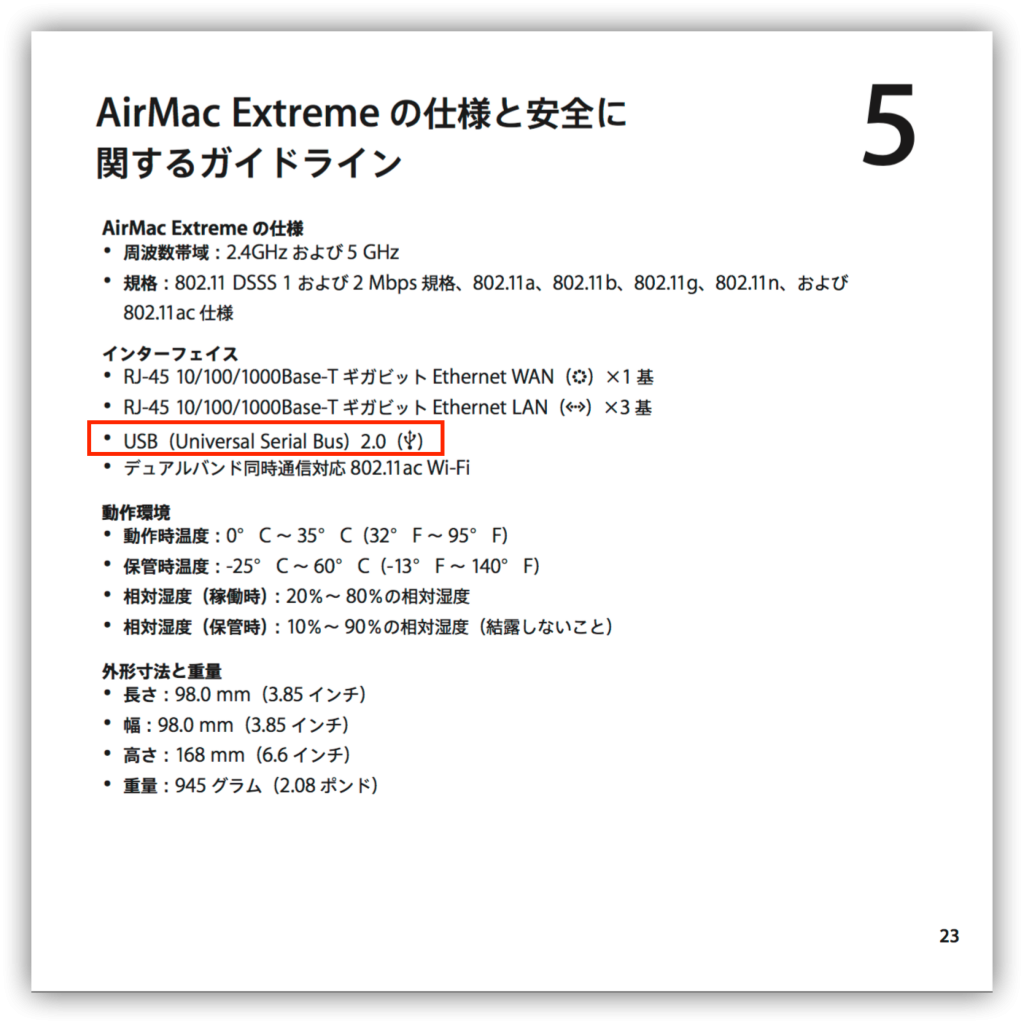
参照:AirMac Extreme 設定ガイド P23 記載より
上記①〜③のいずれか1つの準備が整いましたら【Pages 2】の手順でTime Machineバックアップを始めてみましょう
Pages: 1 2
- 投稿タグ
- Mac, Time Machine, システム環境設定, バックアップ, 新規設定










